Win10怎么禁止插入U盘是自动播放
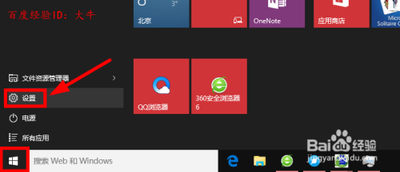
Win10系统中禁止U盘自动播放的方法
在Windows 10操作系统中,插入U盘后系统默认会自动打开U盘的内容。然而,这种自动播放功能可能会带来一些安全隐患,例如病毒或恶意软件的传播。,许多用户会选择关闭这一功能。以下是几种在Win10系统中禁止U盘自动播放的方法:
方法一:通过设备设置关闭自动播放
- 打开电脑设置:点击屏幕右下角的通知图标,在弹出的菜单中选择“所有设置”选项。
- 在打开的设置页面中,点击“设备”选项。
- 在设备页面中,向下滚动直到找到“自动播放”选项。
- 点击“自动播放”选项后,选择“不执行操作”。
方法二:通过运行窗口和服务管理关闭自动播放
- 在Windows10桌面上,右键点击桌面左下角的开始按钮,在弹出的菜单中选择“运行”菜单项。
- 运行窗口打开后,在窗口中输入命令,然后点击确定按钮。
- 在打开的服务列表中,找到ShellHardwareDetection服务项。右键点击该服务项,在弹出的菜单中选择“属性”菜单项。
- 在启动类型下拉菜单中选择“禁用”菜单项,点击确定按钮,并重新启动计算机即可。
方法三:通过组策略编辑器关闭自动播放
- 按下键盘的win+R打开运行窗口,然后输入命令gpedit.msc。
- 在本地组策略编辑器中,依次展开“计算机配置-管理模板-Windows组件-自动播放策略”。
- 点击自动播放策略右边的关闭自动播放按钮,然后启用。
方法四:通过设备属性关闭自动播放
- 打开“我的电脑”或“此电脑”窗口,在U盘图标上右键点击,选择“属性”选项。
- 在弹出的属性窗口中,切换到“自动播放”选项卡。
- 在自动播放选项卡中,取消勾选“使用自动播放功能的所有设备”。
- 点击“应用”按钮,然后点击“确定”按钮保存设置。
以上方法均可以在Win10系统中有效地禁止U盘自动播放,提高电脑的安全性和稳定性。用户可以根据自己的需求和操作习惯选择适合自己的方法。
本篇文章所含信息均从网络公开资源搜集整理,旨在为读者提供参考。尽管我们在编辑过程中力求信息的准确性和完整性,但无法对所有内容的时效性、真实性及全面性做出绝对保证。读者在阅读和使用这些信息时,应自行评估其适用性,并承担可能由此产生的风险。本网站/作者不对因信息使用不当或误解而造成的任何损失或损害承担责任。
